Здравствуйте, уважаемые читатели сайта computerhom.ru. В этой инструкции, речь пойдет о том, как экспортировать закладки из яндекс браузера.
Инструкция очень простая и не займет много времени на изучения.
Был у меня один случай, помню как вчера.
Один мой товарищ попросил меня переустановить ноутбук.
В то время я еще не пользовался закладками.
Когда я увидел в его браузере кучу закладок, я был в шоке.
На то время я совсем не знал, что можно сделать экспорт закладок.
Мы наверное мучились около часа, чтобы сохранить все закладки.
Если бы я знал что можно экспортировать закладки, то было бы все просто.
Думаю не каждый пользователь знаете — как сделать экспорт закладок в яндекс браузере.
По этому я решил написать для вас подробную и пошаговую инструкцию.
Итак, начнем изучение материала.
Открываем закладки яндекса
- Открываем браузер яндекс.
Затем в правом верхнем углу нажимаем на кнопку «С рисунком трех черточек». - Далее откроется контекстное меню.
В котором нам нужно выбрать строчку «Настройки».
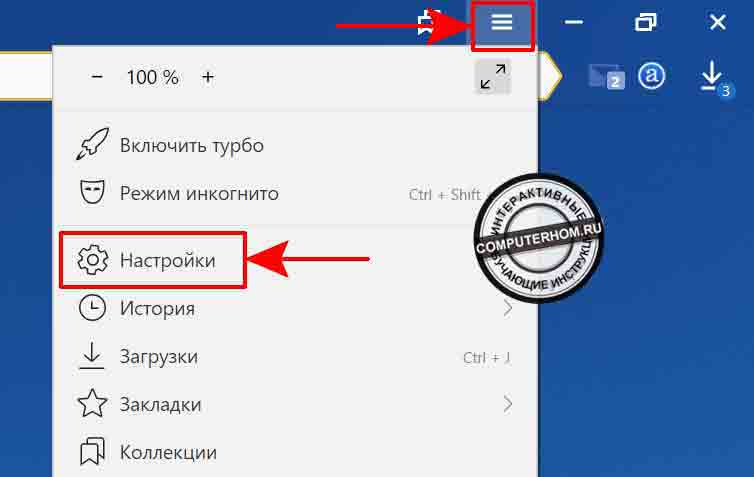
В следующем шаге откроется страничка настроек.
На данной странице нажимаем на строчку «Закладки».
После всех действий, у вас откроется диспетчер закладок.
Следующий шаг наших действий.
В левой части меню браузера выбираем раздел закладок — панель закладок или другие закладки.
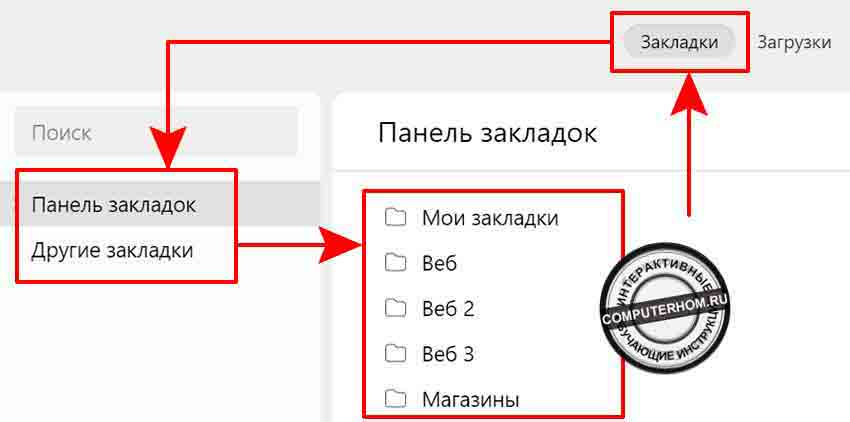
Экспорт закладок из яндекс браузера
Теперь мы можем сделать экспорт закладок.
- Для этого в диспетчере закладок нажимаем на кнопку «С рисунком трех точек».
- После чего у вас откроется дополнительное меню.
В этом меню нажимаем на строчку «Эспорт закладок в файл HTML».
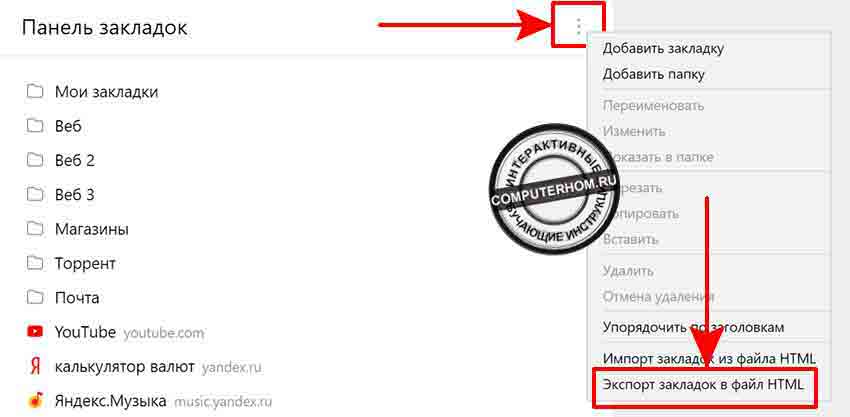
В следующем шаге, у вас откроется проводник windows.
- Итак, выбираем локальный диск и папку, в которую будет сохранен файл закладок.
- Далее напротив строчки «Имя файла», указываем название закладок.
Название файла может быть разным, на ваше усмотрение.
Например: bookmarks, zakladki, newzakladki, zakladki_01 и так далее. - После того как вы указали путь и название файла закладок нажимаем на кнопку «Сохранить».
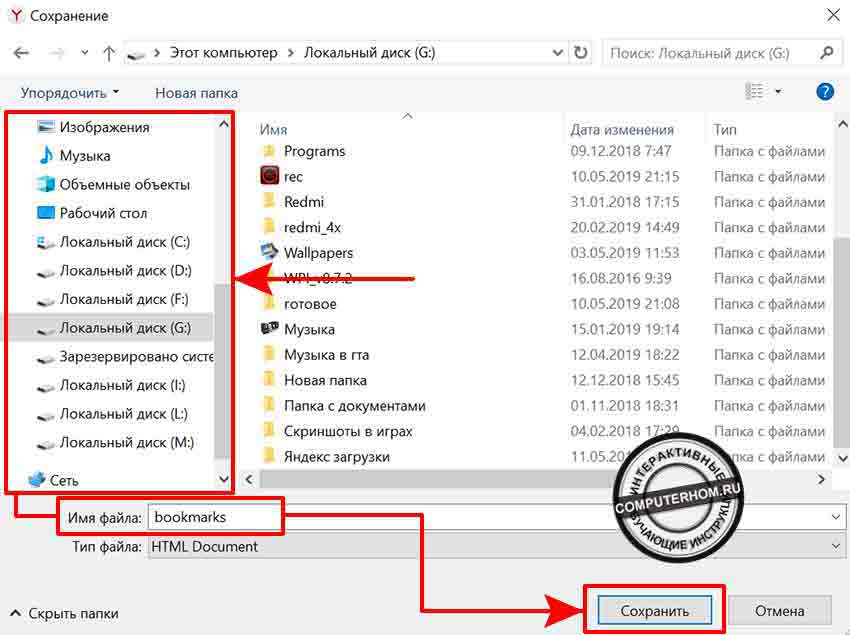
Когда вы нажмете на кнопку сохранить, файл закладок будет сохранен.
В моем случае я сохранил файл закладок в локальном диске (G).
Вот и все…
Теперь вы знаете, как экспортировать закладки из яндекс браузера.
На этом я буду заканчивать инструкцию, всем пока, удачи! До новых встреч на сайте computerhom.ru.

Вы можете оставить комментарии от своего имени, через соц. сервисы